360怎么禁止软件开机自启动 如何在360安全卫士中禁止软件开机启动
更新时间:2023-10-27 14:52:16作者:jiang
360怎么禁止软件开机自启动,在使用电脑的过程中,我们经常会遇到一些软件在开机时自动启动的情况,这不仅会降低电脑的启动速度,还可能占用系统资源,为了解决这个问题,我们可以利用360安全卫士提供的功能来禁止软件的开机自启动。通过简单的操作,我们就能够轻松地管理开机启动项,提高电脑的运行效率。接下来我们将详细介绍如何在360安全卫士中禁止软件开机启动,让我们的电脑更加快速和稳定。
具体步骤:
1.首先我们在电脑上找到安装好的360安全卫士,双击后打开360安全卫士
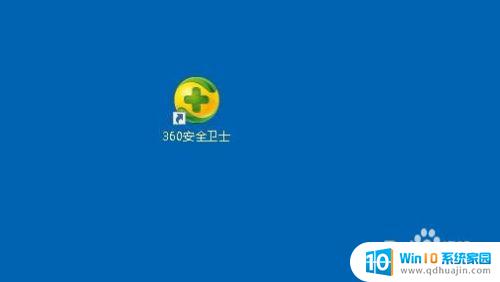
2.接下来在打开的360安全卫士的主界面,我们点击上面的“优化加速”图标。
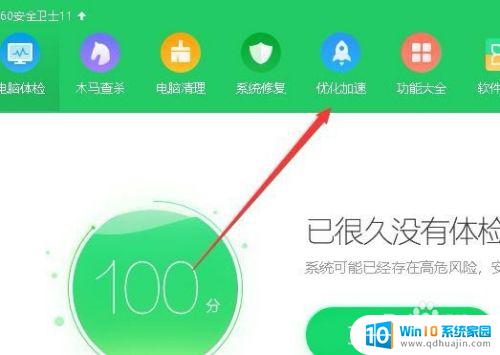
3.接下来在打开的优化加速窗口中,我们点击左下角的“启动项”按钮。
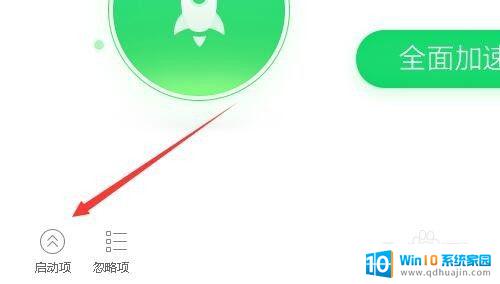
4.这时就会在打开的启动项窗口中,可以显示出电脑上所有的随机启动的应用列表。
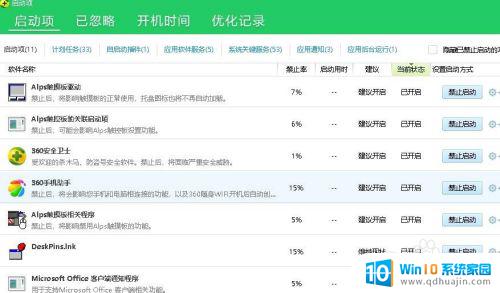
5.如果想要关闭某个应用随机启动,只需要点击该应用后面的“禁止启动”按钮就可以了。
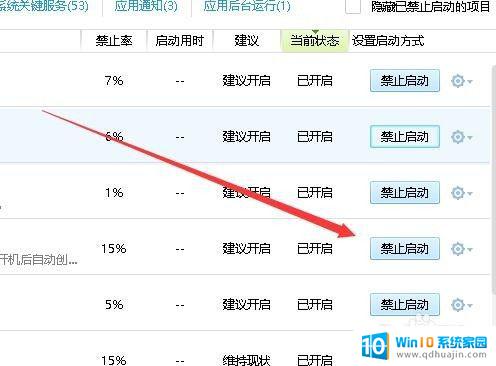
6.这时我们可以看到该启动项的状态变成了“已禁用”,这样该应用下次就不会随着电脑启动而自动启动了。
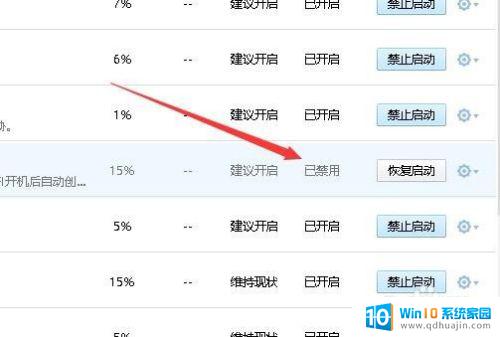
以上是关于如何禁止360软件开机自启动的全部内容,如果您遇到类似的问题,可以按照本文提供的方法进行解决。
360怎么禁止软件开机自启动 如何在360安全卫士中禁止软件开机启动相关教程
热门推荐
电脑教程推荐
win10系统推荐
- 1 萝卜家园ghost win10 64位家庭版镜像下载v2023.04
- 2 技术员联盟ghost win10 32位旗舰安装版下载v2023.04
- 3 深度技术ghost win10 64位官方免激活版下载v2023.04
- 4 番茄花园ghost win10 32位稳定安全版本下载v2023.04
- 5 戴尔笔记本ghost win10 64位原版精简版下载v2023.04
- 6 深度极速ghost win10 64位永久激活正式版下载v2023.04
- 7 惠普笔记本ghost win10 64位稳定家庭版下载v2023.04
- 8 电脑公司ghost win10 32位稳定原版下载v2023.04
- 9 番茄花园ghost win10 64位官方正式版下载v2023.04
- 10 风林火山ghost win10 64位免费专业版下载v2023.04